4.2.2 Windows 98桌面及其应用操作
Windows 98以桌面方式为用户提供了一个使用计算机的操作平台(Desktop桌面),它如同办公室中的一个办公桌,上面放着许多有用的工具。我们的许多操作都可以将其放在桌面上进行。图4-2是Windows 98桌面的显示图形。

图4-2 Windows 98桌面显示
一、桌面控件的使用
Windows 98建立桌面的主要目的是为用户建立一个启动程序的快捷方式,比如,我们现在需要启动Word 97以进入文字输入与编辑,可作如下操作:
● 用鼠标左键双击图4-2桌面上的Word图标,随后即出现Word窗口图4-3。

图4-3 Word 97编辑窗口
进入了Wrod编辑窗口后,我们便可以进入文字处理与文档编辑工作。以上是一个在Windows 98桌面上使用快捷方式的一种方法,由此可以看出,我们在它的桌面上对于一些程序的操作是多么的方便。
在Windows 98桌面左边是几个应用程序图标,这些图标都代表着一个程序,它们是一些应用程序的桌面快捷方式的控件,用鼠标双击图标就可运行相应的程序。比如,双击“我的电脑”就可打开“我的电脑”窗口,如图4-4所示。

图4-4 “我的电脑”程序打开显示
在“我的电脑”窗口中,可以浏览计算机资源、进行文件的管理、更改计算机软硬件设置、管理打印机、设置网络及拨号上网等等。
桌面上的“回收站”是一个重要的应用程序,也是一个桌面控件,如果要删除文件或其他对象时,可以用鼠标将它们拖放到“回收站”中,也可从“回收站”里恢复被删除的文件或“清空回收站”把它们彻底从磁盘上删除。
由此可以看出,使用桌面快捷方式确实给用户带来极大的方便。现在的问题是,我们如何给一些程序建立快捷方式并在Windows 98桌面上使用呢? 这一问题我们稍后再进行详细讲解。
二、Windows 98开始菜单的应用
Windows 98不仅建立了桌面快捷方式这样一个有效的机制,而且还建立了另外一种快捷使用应用程序的机制,那就是“开始”菜单的使用。其图形如图4-5所示。
为了说明开始菜单的应用我们作如下演示。
● 在桌面左下方点击“开始/程序/LOGAPP”程序,其菜单如图4-6所示。

图4-5 Microsoft Windows 98开始菜单
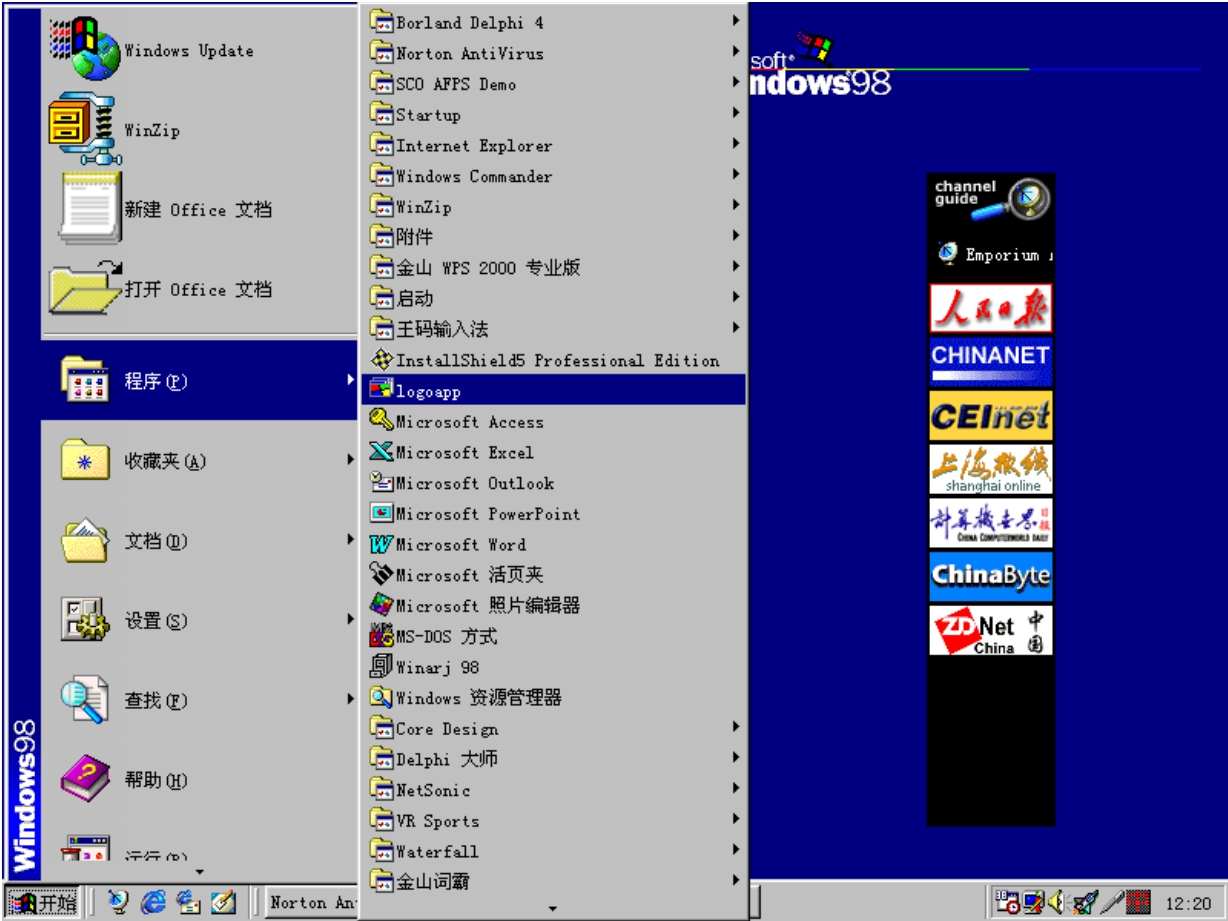
图4-6 开始菜单使用说明演示
● 然后用鼠标左键点击Logapp即进入了一个应用程序(注:此程序系作者伍俊良开发),如图4-7所示。

图4-7 由开始菜单进入程序演示
从如上演示可以看出,Windows 98的开始菜单实际上是另一种快捷方式,它如桌面快捷方式一样方便用户使用应用程序。Windows 98操作系统中的许多应用程序都是在安装时直接在开始菜单中建立了开始菜单快捷方式,对于别的应用软件的程序,安装时大多数都可以自动生成开始菜单(是否能生成开始菜单取决于软件开发商是否建立了该功能)。如果安装一个应用程序不能在开始菜单中生成相应的菜单,那么与桌面快捷方式一样,同样可以用人工的方法生成开始菜单,即将其加入到开始菜单之中。其方法在后面我们也将述及。
三、进入Windows 98窗口
Windows 98是一个多机制运行模式,如上可知,它可以从桌面进入应用程序,也可以从开始菜单进入应用程序。不仅如此,Windows 98还建立了一种窗口运行机制。在很多的情况下,我们是通过窗口进行文件、系统资源、互联网络的管理的。窗口的进入是可以从多方面进行的,可以从桌面快捷方式进行,也可以从开始菜单进行。只要执行一种程序,它必然会进入一个相应的窗口。但我们在多数时候是通过“资源管理器”进行文件或资源管理的。为此我们以资源管理器为例说明Windows 98窗口的进入方式。其操作过程如下:
● 用鼠标左键点击“开始/程序/资源管理器”即进入资源管理器窗口,如图4-8所示。
以上我们非常快捷地进入了资源管理器窗口,在资源管理器窗口中,我们可以对一切资源进行管理,如对磁盘A:、C:、D:及光盘文件进行管理。还可以对多媒体、国际互联网等进行各种各样的管理。本书主要讲述对于磁盘文件的管理,其他管理不是本书写作的目的和应用的范围。

图4-8 资源管理器窗口显示
四、给程序建立桌面快捷方式
桌面快捷方式往往是对窗口中的程序而言的(具体地说,是对磁盘驱动器中的程序而言的),也就是说,我们要对窗口中的程序建立桌面快捷方式。现在我们以图4-8资源管理器窗口中的Win 32程序为例说明其建立快捷方式的过程。其操作过程如下:
● 进入一个窗口如图4-8所示。
● 用鼠标右键点击Win 32文件夹出现图4-9所示。

图4-9 快捷建立过程图之一
● 点击图4-9中的“发送到”出现图4-10所示。
● 点击图4-10中的“桌面快捷方式”即将Win 32程序发送到了桌面,即建立了桌面快捷方式。

图4-10 建立桌面快捷方式过程图之二
五、将应用程序增加到开始菜单中
将应用程序增加到开始菜单中,也是一种建立快捷方式的形式,但由于开始菜单往往是对可执行文件而言的,因此,在为程序建立开始菜单时,一定要选择可执行文件。我们仍以Win 32下的可执行文件为例说明开始菜单的增加。
● 点击“开始”菜单出现图4-11所示。

图4-11 开始菜单设置过程之一
● 点击图4-11中的“任务栏与开始菜单”出现图4-12所示。

图4-12 开始菜单设置过程之二
● 用鼠标点击“添加”按钮出现文件路径选择窗口,然后按人机对话方式,一直进行到添加成功为止(以后的过程读者可以根据人机对话的提示一一进行)。
免责声明:以上内容源自网络,版权归原作者所有,如有侵犯您的原创版权请告知,我们将尽快删除相关内容。















